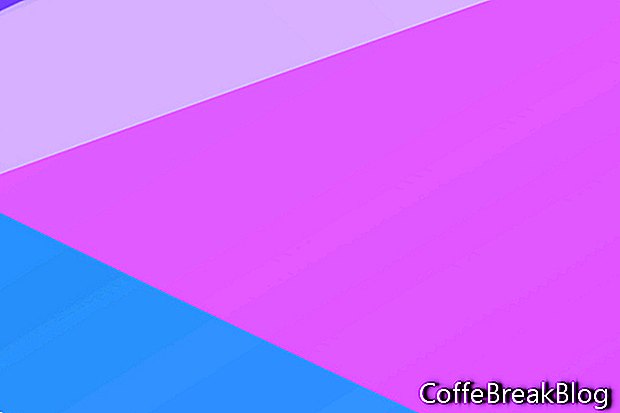אחת התכונות הנהדרות ב- Photoshop CC היא תוספת של משטחי יצירה. כמשתמש פוטושופ CS6 ותיק, שדרוג ל- Photoshop CC הוא כמעט כמו לימוד תוכנה חדשה. יש הרבה תכונות חדשות וכמה שיפורים לתכונות המוכרות יותר. במדריך זה נלמד כיצד להתחיל מסמך משטח יצירה חדש ב- Photoshop CC 2018, באמצעות חלון המסמך החדש.
אז, מהם משטחי יצירה ולמה הייתם משתמשים בהם. רוב האנשים משתמשים במשטחי יצירה למסמכים הכוללים מספר עמודים או מסכים. לדוגמה, במסמך פריסת דפי אינטרנט עשוי להיות לוח ציור לכל עמוד באתר. לחלופין, ייתכן שתרצה לקבץ פריסות פוסטים עבור אינסטגרם, באמצעות משטח יצירה שונה עבור כל פריסת פוסט.
בחלונית 'שכבות', משטח יצירה של פוטושופ הוא סוג מיוחד של קיבוץ שכבות. אתה יכול להשתמש בכמה משטחי יצירה שאתה צריך. עם זאת, אתה רוצה לזכור את גודל הקובץ, במיוחד אם אתה משתף את המסמך עם לקוח באמצעות דואר אלקטרוני או מעלה לשיתוף פעולה.
ב- Photoshop CC, אתה יכול לשלוט על משטחי יצירה בחלונית Layers, בדיוק כמו עם שכבות וקבוצות שכבות. משטחי יצירה יכולים להכיל שכבות וקבוצות שכבות אך לא משטח יצירה אחר. כל שכבות או קבוצות שאינן כלולות, או חתוכות, בתוך משטח יצירה יופיעו בראש חלונית 'שכבות'.
בואו נתחיל מסמך חדש המכיל משטח יצירה לפריסת פוסטים לאינסטגרם.
- פתח את Photoshop CC ולחץ על הכפתור Create New כדי לפתוח את חלון המסמך החדש (ראה צילום מסך).
- בחר בכרטיסייה קטגוריית רשת ובחר בהגדרת המסמך הריקה הראשונה הראשונה.
- בחלונית 'פרטים מוגדרים מראש' בצד ימין, תן למסמך החדש שם (ראה צילום מסך).
בואו נעשה כמה שינויים בהגדרה מוגדרת מראש זו. נשנה את הרוחב והגובה למידות הפוסט של אינסטגרם.
- הגדר את הרוחב והגובה ל- 1080 פיקסלים.
- סמן את התיבה לצד משטחי יצירה. זה אומר לפוטושופ ליצור מסמך משטח יצירה.
- שמור על הגדרות ברירת המחדל עבור האפשרויות האחרות ולחץ על צור.
- שמור את הקובץ החדש שלך כמסמך .psd.
צריך להיות לך מסמך חדש עם משטח יצירה אחד 1080 x 1080 פיקסלים בשם Artboard 1 כברירת מחדל (ראה צילום מסך). בחלונית Layers, תוכלו לראות את קבוצת Artboard 1 עם שכבה ריקה ברירת מחדל בשם Layer 1. בשלב זה נוכל להתחיל להוסיף אלמנטים עיצוביים עבור פריסת הפוסט של אינסטגרם. אתה תעבוד עם שכבות, קבוצות שכבות, תערובות שכבות ואובייקטים חכמים במשטח יצירה באותו אופן כמו במסמך .psd רגיל.
עובדות נוספות
אם אתה עובד על מסמך פוטושופ קיים שאין בו משטחי יצירה, תוכל ליצור במהירות משטח יצירה משכבה או מקבץ שכבה.
- בחר בשכבה או בקבוצה בחלונית 'שכבות'
- לחץ באמצעות לחצן העכבר הימני ובחר משטח יצירה משכבות (ראה צילום מסך) או משטח יצירה מהקבוצה.
לבסוף, בחלון העדפות, באפשרותך להתאים אישית את הצבע המט של אזור הרקע המכיל את משטחי הגרפיקה ולהראות / להסתיר את הגבולות. (העדפות - ממשק - מראה - משטחי יצירה)
זכויות יוצרים 2018 Adobe Systems Incorporated. כל הזכויות שמורות. צילומי מסך של מוצרי אדובי הודפסו מחדש עם אישור של Adobe Systems Incorporated. אדובי, פוטושופ, אלבום פוטושופ, אלמנטים פוטושופ, אילוסטרייטור, InDesign, GoLive, Acrobat, Cue, Premiere Pro, אלמנטים בכורה, גשר, After Effects, InCopy, Dreamweaver, Flash, ActionScript, זיקוקים, לתרום, לכידת, Flash Catalyst ונייר פלאש. הוא / הם [a] סימנים מסחריים רשומים או סימנים מסחריים של Adobe Systems Incorporated בארצות הברית ו / או במדינות אחרות.
הוראות וידאו: אפטר אפקטס - שיעור 1 - AFTER EFFECTS (אַפּרִיל 2024).